MKV هو تنسيق حاوية معروف بقدرته على الاحتفاظ بالعديد من محتويات الوسائط في ملف واحد. يمكن استخدامه لتخزين البرامج التلفزيونية والأفلام ومقاطع الفيديو والمزيد. لكن أبلغ بعض مستخدمي Adobe Premiere Pro عن تلقي رسائل خطأ أثناء استيراد ملفات MKV الخاصة بهم على البرنامج. تحتوي الرسالة المنبثقة على "تنسيق الملف غير مدعوم" أو "تنسيق غير مدعوم أو ملف تالف". وهذا أمر محبط بالتأكيد. إذا كنت تواجه نفس المشكلة، فقد وصلت إلى المكان الصحيح. هذا المنصب سوف يناقش ما إذا كان بريميير برو يدعم MKV للاستيراد والتصدير. إذا لم يكن الأمر كذلك، فقد شاركنا طريقة لإصلاحها. علاوة على ذلك، قمنا بإدراج تنسيقات الصوت والفيديو المدعومة لبرنامج Adobe Premiere Pro.
الجزء 1. هل يدعم Adobe Premiere Pro تنسيق MKV للاستيراد والتصدير؟
لا يدعم Adobe Premiere Pro استيراد أو تصدير MKV. في واقع الأمر، أضافت Adobe دعمًا لملفات MKV عندما أصدرت Premiere Pro CC 2018 (12.1-12.1.2) وPremiere Pro CC (13.1.2). ولكن لاحقًا، لم يعد استيراد ملفات MKV متاحًا مع Adobe Premiere Pro CC 2019 (13.1.3). حتى الآن، لم يتم إدراج MKV بعد في تنسيقات الملفات المدعومة للبرنامج. بالإضافة إلى ذلك، إذا كنت تستخدم Premiere Pro CC 2017، بما في ذلك الإصدارات السابقة والأحدث، فقد تواجه فشلًا في استيراد MKV إلى البرنامج.
وبالتالي، يتساءل بعض المستخدمين عن سبب عدم دعم ملف mkv المفتوح في Premiere Pro بعد الآن. يرجع السبب في ذلك إلى حقيقة أنهم لم يدعموا مطلقًا تشفير MKV. نظرًا لأن MKV عبارة عن تنسيق حاوية يحتوي على العديد من تدفقات الصوت والفيديو والبيانات، مما يجعل دعمه بالكامل أمرًا صعبًا. لكي تدعم Adobe تنسيق MKV، فإنها تحتاج إلى إضافة العديد من برامج الترميز أكثر مما لديها حاليًا. علاوة على ذلك، وفقًا لشركة Adobe، فإن الاستخدام العام للتنسيق منخفض جدًا. ولهذا السبب قرروا التوقف عن دعم ملفات MKV.
الجزء 2. تم الحل: Premiere Pro MKV غير مدعوم
إذا كنت تبحث عن طريقة لكيفية استخدام MKV في Premiere Pro، فقد تحتاج إلى تحويله أولاً إلى التنسيق الذي يدعمه البرنامج. ولذا، نقترح عليك استخدام AVide محول الفيديو.
افايد محول الفيديو تعتبر واحدة من أفضل أدوات التحويل المتاحة اليوم. ستوفر الأداة الطريقة الأسهل والأكثر فعالية لجعل ملفات MKV متوافقة مع Premiere Pro. يمكنه تحويل الفيديو والصوت وأقراص DVD إلى أكثر من 300 تنسيق ملف. بالتأكيد، يمكنك تحويل ملفات MKV إلى تنسيقات الفيديو المدعومة من Premiere Pro، مثل MP4، وMOV، وAVI، والمزيد. علاوة على ذلك، إذا كنت ترغب في تحويل ملف MKV إلى تنسيق صوتي، فيمكنك القيام بذلك بمساعدة هذه الأداة. كما أنه ينتج جودة فيديو وصوت عالية. عندما يتعلق الأمر بسرعة التحويل، فهي أسرع بمقدار 30 مرة بسبب تقنية التسريع الخاصة بها.
إذا وجدت أن Premiere Pro معقد وشاق لتحرير مقاطع الفيديو الخاصة بك، فيمكنك أيضًا الاستفادة منه افايد محول الفيديو لتخصيصها. يحتوي على صانع أفلام مدمج وأدوات تحرير لتدوير مقاطع الفيديو واقتصاصها وتقليمها ودمجها وتقسيمها وتحسينها وضغطها. ابدأ في تحويل ملف MKV أو تحريره باتباع الخطوات التالية.
الخطوة 1لتبدأ ، قم بتنزيل افايد محول الفيديو على جهاز الكمبيوتر الذي يعمل بنظام Windows أو Mac. بعد ذلك قم بتثبيت الأداة وتشغيلها.

جربها مجانا لنظام التشغيل Windows 7 أو أحدث
 تحميل آمن
تحميل آمن
جربها مجانا لنظام التشغيل Mac OS X 10.13 أو الإصدارات الأحدث
 تحميل آمن
تحميل آمنالخطوة 2على الواجهة الرئيسية للأداة، تأكد من اختيار محول قسم. ثم انقر فوق إضافة ملفات أو زائد زر في الواجهة الرئيسية للأداة لإضافة ملف MKV الخاص بك.
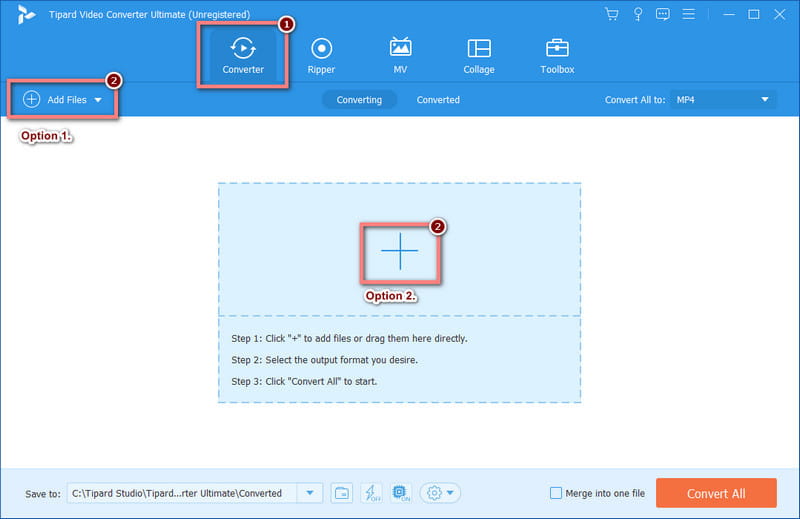
الخطوه 3الآن ، انقر فوق تحويل الكل إلى القائمة المنسدلة لتحديد تنسيق الإخراج الذي تريده. تأكد من أن محرر الفيديو الخاص بك يدعم التنسيق الذي اخترته.
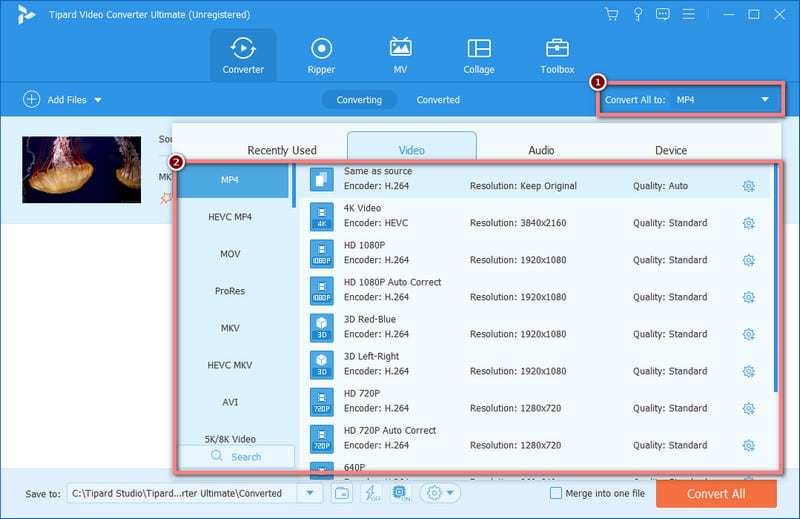
الخطوة 4اختياريًا، يمكنك استخدام أدوات التحرير التي توفرها الأداة للتدوير والاقتصاص وإضافة التأثيرات والتصفية وإضافة العلامات المائية أو إزالتها وما إلى ذلك. يمكنك أيضًا قص الفيديو وتحسينه.
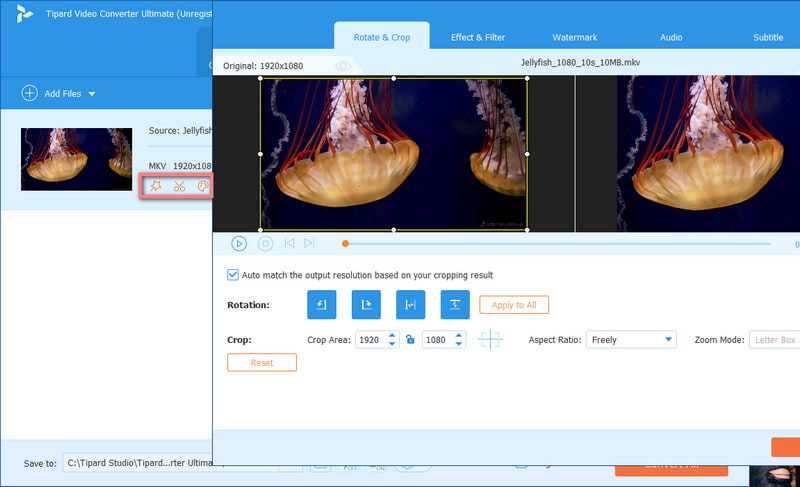
الخطوة الخامسةبمجرد الانتهاء من التحديد، اختر المكان الذي تريد تخزين الملف المحول منه حفظ في قائمة طعام. وأخيرا، انقر فوق تحويل جميع زر لبدء عملية التحويل.
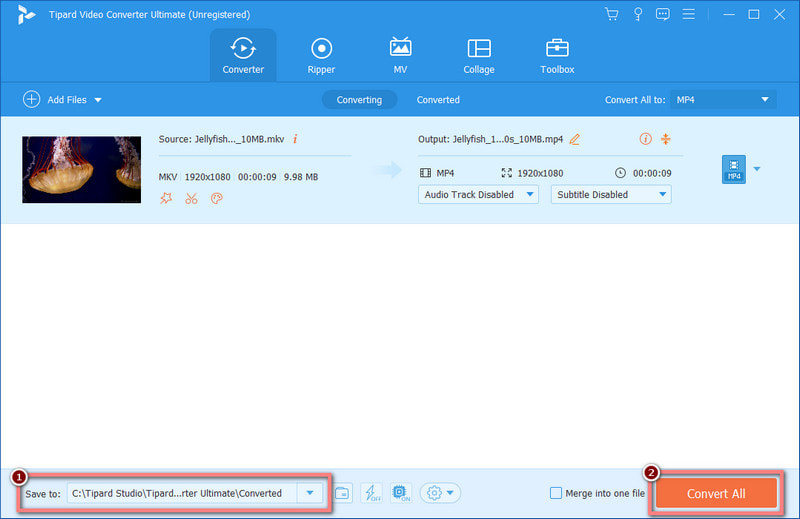
عندما يتم تحويل ملف MKV بالفعل، اسحبه وأفلته في Premiere Pro لتحريره بشكل أكبر.
نصيحة إضافية: تنسيقات الفيديو والصوت المدعومة من Premiere Pro
قبل تحرير مقطع فيديو في Premiere Pro، تأكد من أن البرنامج يدعم ملفاتك. تدعم أداة تحرير الفيديو الاحترافية مثل Premiere Pro تنسيقات الصوت والصوت المختلفة. فيما يلي بعض التنسيقات المتعددة التي يدعمها البرنامج. يمكنك أيضًا الانتقال إلى موقع الويب الرسمي الخاص بهم لرؤية جميع تنسيقات الملفات المدعومة لبرنامج Adobe Premiere Pro.
تنسيقات الفيديو:
3GP، 3G2
MP4 (ترميز H.264)
M4V
MOV (ترميز H.264)
AVI (DV-AVI، Microsoft AVI النوع 1 والنوع 2)
MPEG-2
MPEG-4
WMV
بروريس (Mac فقط)
DNxHD/DNxHR (برامج ترميز Avid)
تنسيقات الصوت:
AAC
MP3، M4A
WAV
AIFF
FLAC
دولبي ديجيتال (AC-3)
دولبي ديجيتال بلس (E-AC-3)
دتس
الجزء 3. الأسئلة الشائعة حول MKV غير مدعوم في Premiere Pro
هل هناك أي ملحق MKV لبرنامج Premiere Pro؟
لسوء الحظ، لا شيء. أحد الأسباب الرئيسية هو أن Premiere Pro لا يدعم ملفات MKV أصلاً. بالإضافة إلى أن MKV ليس تنسيق ملف نموذجيًا يستخدم في سير عمل تحرير الفيديو الاحترافي.
هل هناك تنسيق بديل MKV لاستخدامه في Premiere Pro؟
بكل تأكيد نعم! إذا كنت تريد تحرير فيديو MKv في Premiere Pro، فيجب عليك أولاً تحويله إلى تنسيقاته المدعومة، مثل MP4 أو MOV أو AVI. لتحويل ملفات MKV، يمكنك استخدام افايد محول الفيديو. باستخدامه، يمكنك تغيير تنسيق الفيديو الخاص بك إلى التنسيق الذي يدعمه Premiere Pro.
هل تنسيق MKV سيء؟
MKV ليس تنسيقًا سيئًا؛ إنه ببساطة تنسيق حاوية يمكنه استيعاب محتوى الوسائط المتعددة المتنوع. ومع ذلك، لا يتم استخدامه كثيرًا نظرًا لتوافقه المحدود مع أدوات تحرير الفيديو.
هل يدعم التلفزيون تشغيل ملفات MKV؟
يعتمد دعم تشغيل ملفات MKV على إمكانيات مشغل الوسائط الخاص بالتلفزيون. لتشغيل ملفات MKV على تلفزيونك بسلاسة، يجب أن يدعم تلفزيونك تنسيق MKV وبرنامج ترميز MKV.
كما ناقشنا أعلاه، لديك الآن الإجابة على السؤال Premiere Pro MKV غير مدعوم المشكلة، والتعرف على التنسيقات المختلفة التي يدعمها. على الرغم من أن البرنامج لا يدعم ملفات MKV أصلاً، إلا أنه لا يزال بإمكانك جعله متوافقًا مع Adobe Premiere Pro عن طريق تحويله. لتحقيق ذلك، نوصي بشدة افايد محول الفيديو. إنها أداة مستقلة وموثوقة لتحويل الفيديو إلى التنسيقات التي اخترتها. باستخدامه، يمكنك جعل ملفات MKV متوافقة مع برامج تحرير الفيديو الاحترافية المختلفة مثل Premiere Pro. لتجربة إجراء التحويل والتحرير السلس، جربه الآن.
مربع أدوات الفيديو الكامل الخاص بك الذي يدعم أكثر من 350 تنسيقًا للتحويل بجودة لا مثيل لها.




